Как через компьютер добавить видео в Инстаграм?
Готово. Через пару минут или в запланированное время видео появится в ленте Instagram. Согласитесь, процедура понятная и простая. Публикуйте любимые видеоматериалы в свое удовольствие.
О том, как работать с изображениями мы уже рассказывали в статье «Полезные советы: как через компьютер добавить фото в инстаграм», а сейчас детально поговорим о видео публикациях.
Стандартные требования к видео
Прежде чем рассказывать о том, как добавляются видеоролики в Инстаграм с компьютеров, хотим уточнить, какие файлы допускаются к публикации.
- Для начала сразу обратим внимание, что существуют временные ограничения для видеоматериалов:
— Для сториз максимальная длина составляет 15 секунд.
— Для стандартного размещения в ленте – 60 секунд.
Как выкладывать видеоролики в Инстаграм с компьютеров при помощи онлайн сервисов
Такой способ публикации видеоматериалов пользуется популярностью, так как онлайн ресурсы предлагают целый комплекс полезных услуг.
— планировать посты заблаговременно;
— использовать отложенный и автопостинг;
— смотреть статистическую информацию профиля;
— пользоваться встроенными редакторами;
— управлять сразу большим числом страниц.
И это еще не полный список, а только основные моменты.
Таких СММ-сервисов много. Удобные и функциональные – PublBox, Smm Planer, Instapult. Подробнее о сервисе PublBox читайте здесь.
Пример того, как добавляется видеоролик в Инстаграм с компьютера, рассмотрим на примере первого сервиса. Схема такая:
- Заходите на сайт, например, https://publbox.com/, и проходите короткую регистрацию. Отметим, что все сервисы платные, но ПаблБокс дает бесплатный полный доступ к функционалу в течение тестовой недели. В дальнейшем просто выбираете подходящий тарифный план и пользуетесь всеми преимуществами SMM-сервиса.
- Среди списка социальных площадок выбираете Инстаграм и подключаете собственный аккаунт и при необходимости ряд других профилей, с которыми работаете.
 Как это сделать – расскажут автоматические подсказки.
Как это сделать – расскажут автоматические подсказки.
- Затем сервис выдвигает предложение создать первую публикацию – соглашайтесь.
- В открывшемся окне, выбираете значок «Видео».
- Выбираете файл на компьютере, загружаете и нажимаете «добавить».
- Добавляете подпись к видео и дальше есть два варианта: либо публикуете видеозапись сразу, либо планируете ее на другое время.
- В зависимости от выбора нажимаете «опубликовать» или «запланировать».
Готово. Через пару минут или в запланированное время видео появится в ленте Instagram. Согласитесь, процедура понятная и простая. Публикуйте любимые видеоматериалы в свое удовольствие.
Эмуляторы для видео публикаций
Эмуляторы – это приложения, позволяющие имитировать смартфоны, когда работаете с компа. Это один из способов обойти ограничения инсты. Сидите за ноутом, а система видит смартфон и допускает видеопост. Такие программки без проблем можно скачать в PlayMarket. Эмуляторов много. Популярными считаютсяBlueStacks и Nox APP Player.
Такие программки без проблем можно скачать в PlayMarket. Эмуляторов много. Популярными считаютсяBlueStacks и Nox APP Player.
После скачивания регистрируетесь, ищете «Instagram» в поисковой строке и устанавливаете эмулятор на ПК. Дальше действуйте, как с телефоном. Процедура аналогичная.
Публикуем видеофайлы с помощью Gramblr
Приложение Gramblr разработано в помощь инстаграмерам. Залить программку можно здесь.
После установки процедура та же, что и в предыдущих вариантах: регистрируемся и присоединяем необходимый профиль. Чтобы залить видеофайл нажимайте на большой квадрат посередине экрана. И последнее, выбираете, когда хотите опубликовать материал.
Как видите, ничего сложного в постинге видео для Инстаграм нет. Кстати, указанные сервисы подходят и для работы с фотографиями. Надеемся, наши рекомендации помогут загружать любимое видео без проблем. Хорошего контента и позитивного настроения. До новых встреч.
Качество видео при публикации ухудшаются по следующим причинам:
Как выложить видео в Инстаграм: с телефона и компьютера
С телефона
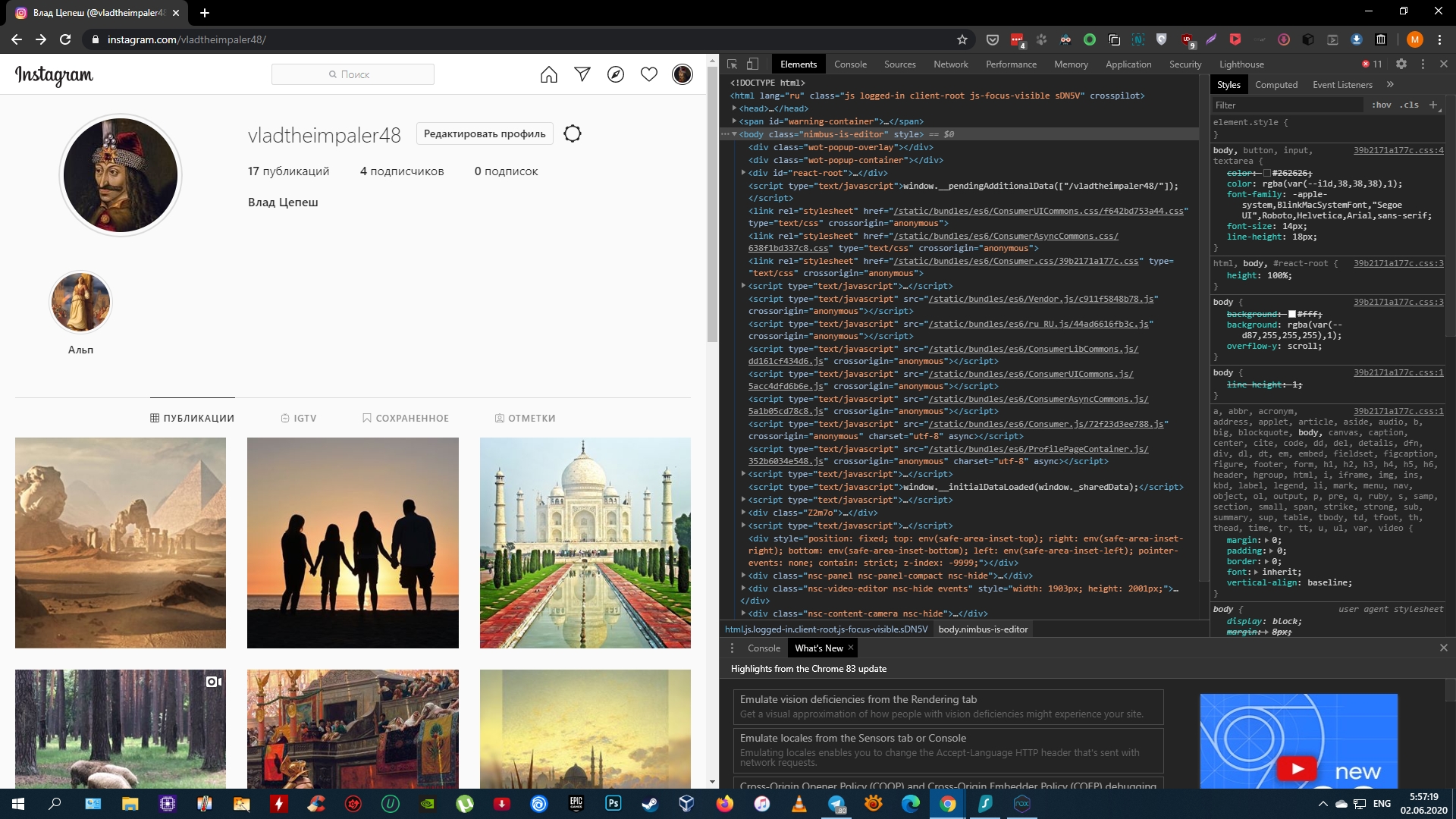
Шаг №1. Запустите приложение Instagram и нажмите на кнопку добавления новой публикации («+» внизу экрана).
Здесь существует два варианта:
- можно сделать запись с камеры, переключившись на раздел «Видео» с нажатием и удержанием кнопки посередине;
- добавить видеоролик из галереи, после чего надо нажать «Далее».
Шаг №2. Теперь вы имеете возможность отредактировать видеоролик. Во вкладке «Фильтр» можно воспользоваться тем или иным эффектом.
Шаг №3.
Шаг №4. Вкладка «Обложка» нужна для того, чтобы выбрать главный кадр, который будет демонстрироваться пользователям ещё до воспроизведения. Также вы можете отключить звук при помощи соответствующего значка сверху экрана.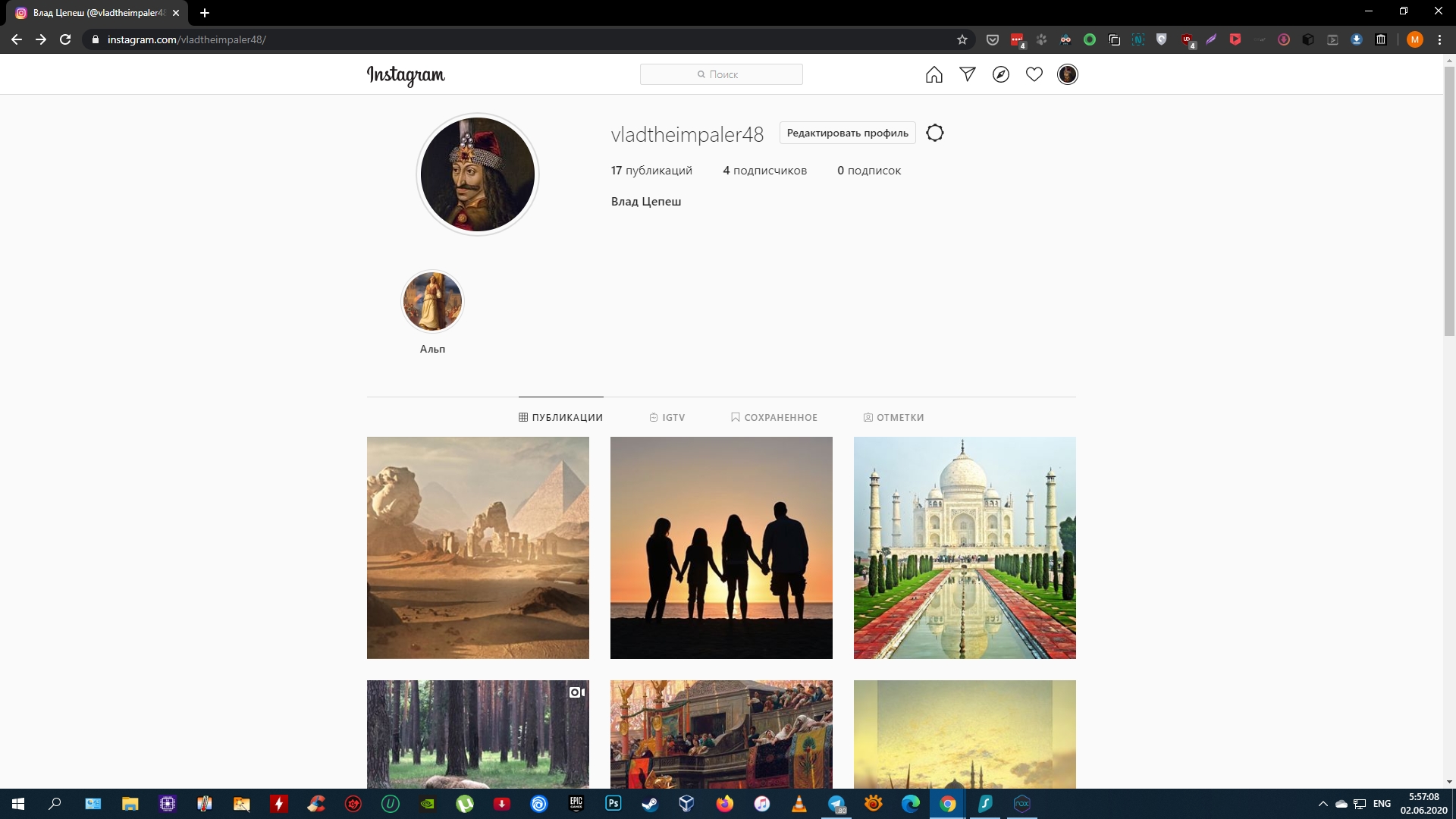
Загрузить произвольное изображение на обложку нельзя.
Шаг №5. Нажмите «Далее» – вам откроется экран оформления. На этом этапе вы можете указать гео, придумать подпись к публикации и так далее.
После проведения необходимых манипуляций нажмите на кнопку «Поделиться», и опубликованное видео увидят все ваши фолловеры.
С компьютера
Самый простой и удобный способ – использование бесплатной программы Gramblr.
Шаг №1. Скачайте софт с официального сайта и установите его на компьютер.
Шаг №2. После запуска приложения введите в нём данные своего профиля в Инстаграме, после чего нажмите на кнопку Log in.
Шаг №3. Откройте на ПК папку с нужным видеороликом и перетяните контент в окно программы. Затем завершите публикацию поста.
Как загрузить обложку в SMMplanner
Планируем и публикуем в Инстаграм Истории и IG-TV
Что касается постинга Инстаграм Историй через SMMplanner , то процесс аналогичен.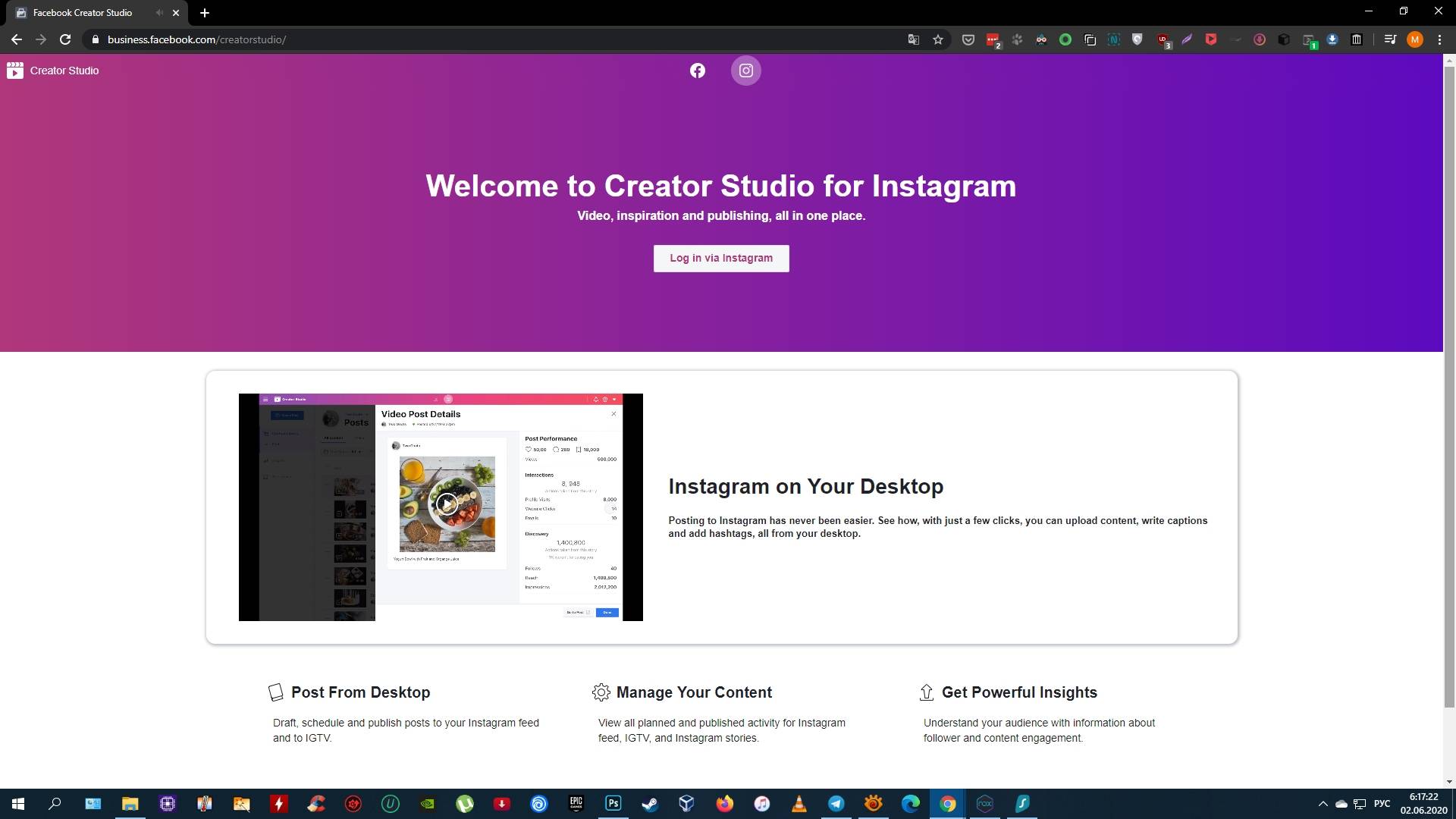
Есть только четыре существенных отличия: – к видео можно крепить любые стикеры, в том числе и текст, – можно прикрепить ссылку, если они работают в вашем аккаунте Instagram, – не нужно крепить обложку для видео, – можно прикрепить видео не только файлом но и ссылкой из интернета.
Выберите фон – видео – загрузить видео Видео формата MOV разрешено грузить только в браузере Safari Обновленный вид сервиса SMMplannerЧтобы разместить видео длиной больше 15 секунд, раздел Историй в Инстаграм не подходит – вам понадобится раздел IG-TV. Поэтому через SMMplanner постинг видео в IG-TV работает только для видео длиной больше чем 15 секунд. Работа с этим разделом в сервисе постинга также начинается с проставления нужной галочки в меню:
помните, что нельзя одновременно публиковать видео в раздел IG-TV и историй Если же вы хотите оставить превью видео в ленте, то оно будет опубликовано только для видео длительностью больше минуты.
Если же вы хотите оставить превью видео в ленте, то оно будет опубликовано только для видео длительностью больше минуты.Статья обновлена. Первая публикация: 15 февраля 2015 года
- Программы-планировщики. Чтобы использовать эти полностью подготовленные для работы с любыми соц.сетями платформы, придется оплатить подписку.
Преимущества видео в Инстаграме
О способах загрузки видеоконтента мы вам рассказали в предыдущем разделе. Теперь обсудим преимущества роликов для вашего аккаунта:
Выкладывая ежедневно качественный и интересный контент, не забывайте общаться со своей аудиторией. Спрашивайте подписчиков о том, чтобы им было интересно видеть в вашем профиле.
Постоянно анализируйте ответы и статистику. Создавайте больше уникального и привлекательного видео- и фотоконтента в Инстаграм. А еще больше идей мы даём в нашем блоге 🙂
Сервис Gramar. Сервис не работает с августа 2019 года. Их сайт не открывается
Facebook Creator StudioНаши посетители (спасибо им) подсказали еще один рабочий способ постинга видео с ПК.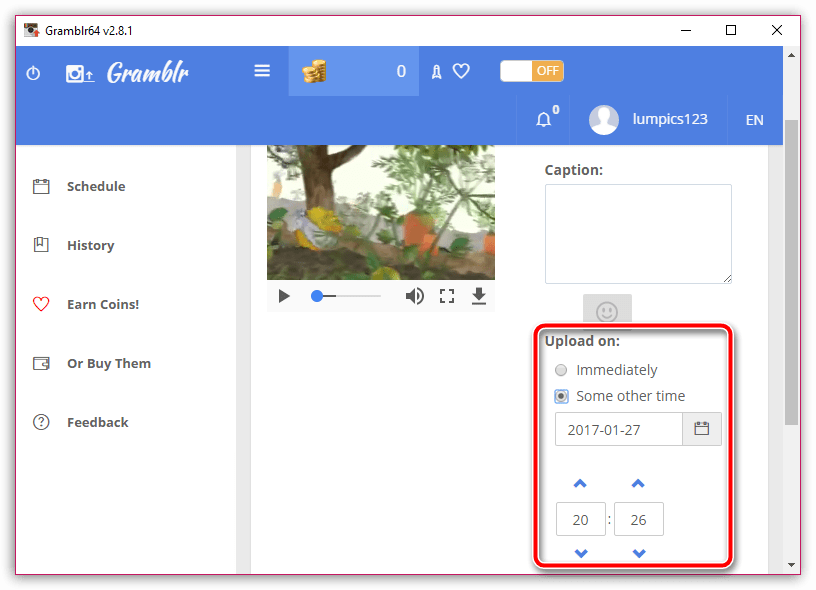 Для этого вам нужно зайти на https://www.facebook.com/creatorstudio и связать аккаунты Facebook и Instagram.
Для этого вам нужно зайти на https://www.facebook.com/creatorstudio и связать аккаунты Facebook и Instagram.
После нажатия «Привязать аккаунт» нужно согласиться с предоставлением данных профиля в инсте вашим подписчикам в Facebook
Если вы видите сообщение, что требуется аккаунт автора, то необходимо переключиться в него через мобильное приложение
Делается это в настройках приложения в разделе «Аккаунт»
После чего вы можете постить фото и видео с ПК через Creator Studio
Установите любой бесплатный эмулятор из подборки Лайфхакера для Windows, Linux и macOS. В примере на скриншоте вы можете увидеть окно с интерфейсом NoxPlayer.
2. Как выложить фото или видео в Instagram с компьютера c помощью Facebook Creator Studio
В прошлом году на сайте Facebook появился специальный раздел Creator Studio. Он позволяет публиковать и даже планировать посты в Instagram. Создавать истории пока нельзя.
Для работы с Creator Studio нужно переключить свой Instagram‑аккаунт на профессиональный (профиль автора или бизнес‑аккаунт). Для этого перейдите в настройки мобильного приложения Instagram, выберите «Аккаунт» → «Переключиться на профессиональный аккаунт» и следуйте подсказкам. Процедура займёт у вас пару минут. Если что‑то не понравится, вы в любой момент сможете вернуться к обычному типу аккаунта.
Для этого перейдите в настройки мобильного приложения Instagram, выберите «Аккаунт» → «Переключиться на профессиональный аккаунт» и следуйте подсказкам. Процедура займёт у вас пару минут. Если что‑то не понравится, вы в любой момент сможете вернуться к обычному типу аккаунта.
Кроме того, нужно обязательно привязать свой профиль к странице Facebook. Для этого нажмите на странице аккаунта в приложении Instagram кнопку «Изменить» (iOS) или «Редактировать профиль» (Android). Выберите пункт «Страница» и подключите новую страницу Facebook с помощью системных подсказок.
Теперь откройте через браузер компьютера Creator Studio, выберите сверху иконку Instagram и войдите с помощью своего аккаунта.
Чтобы сделать публикацию, на панели слева нажмите на кнопку Create a post и выберите Instagram Feed. Добавьте фото или видео с помощью кнопки Add Content.
Нажмите на стрелку рядом с Publish и выберите подходящий вариант: Publish Now (опубликовать сейчас) или Plan (запланировать).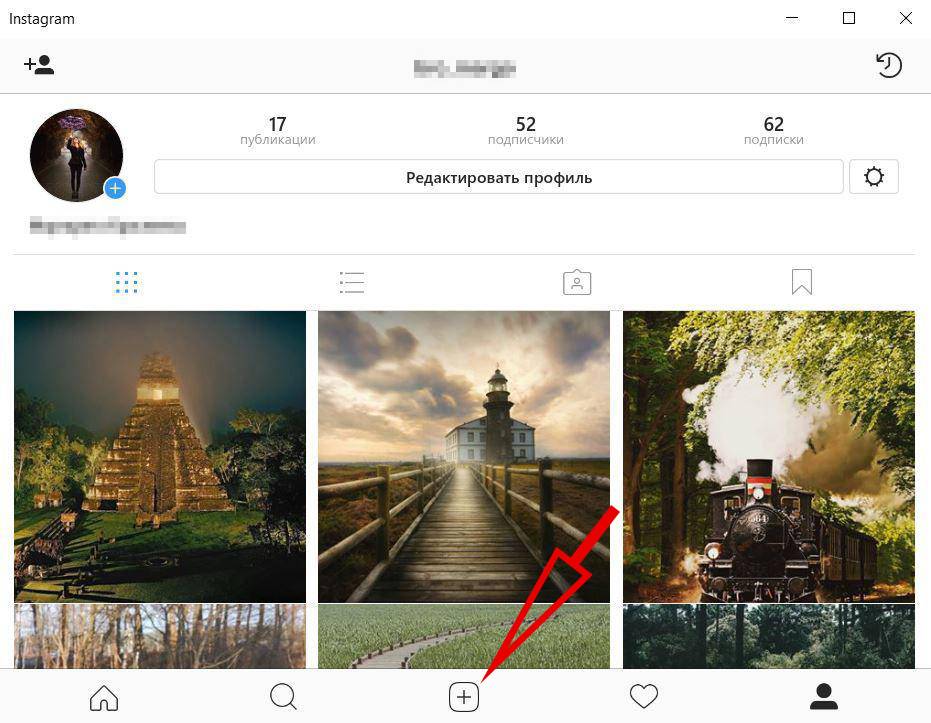 Во втором случае вы можете указать время, в которое сервис опубликует пост автоматически.
Во втором случае вы можете указать время, в которое сервис опубликует пост автоматически.
Наш Telegram бот InstmskWorkerBot помогает управлять Вашим аккаунтом. Ставить лайки, удалять посты и многое другое. Наш новостной Telegram канал instmsk news — будет держать Вас в курсе событий. Рассказывать о фишках SMM. Делиться методиками продвижения аккаунтов Instagram. И всё это абсолютно бесплатно!
С помощью сервиса Instmsk пользоваться Инстаграм становится еще проще: загружайте картинки и видео напрямую с компьютера, без использования телефонов, или сторонних приложений
Собственный API для взаимодействия с instagram. Загружайте изображения, видео, ставьте лайки, оставляйте комментарии, выходите в прямой эфир, публикуйте сторис и многое другое! Если Вы не нашли того, что Вам нужно, напишите нам и мы обязательно реализуем Вашу идею.
Наш Telegram бот InstmskWorkerBot помогает управлять Вашим аккаунтом. Ставить лайки, удалять посты и многое другое. Наш новостной Telegram канал instmsk news — будет держать Вас в курсе событий. Рассказывать о фишках SMM. Делиться методиками продвижения аккаунтов Instagram. И всё это абсолютно бесплатно!
Наш новостной Telegram канал instmsk news — будет держать Вас в курсе событий. Рассказывать о фишках SMM. Делиться методиками продвижения аккаунтов Instagram. И всё это абсолютно бесплатно!
Конструктор доступен на всех тарифах. Создавайте истории (сторис) с компьютера. Для любой сторис Вы можете выбрать время когда ей опубликоваться. Создавайте истории с компьютера в инстаграм, используя мощный функционал СММ сервиса instmsk.ru. Добавляйте текст, меняйте шрифт; таймер, опросы, вопросы и многое другое.
Сервис instmsk.ru запустил бота instmsklikebot
Этот бот поможет увеличить количество лайков к Вашим постам бесплатно. Страница бота лайки в instagram. Сервис размещается на платформе серверов instmsk поэтому все действия с ботом проходят по зашифрованному каналу. Для работы с ботом Вам понадобится telegram аккаунт.
Загрузка с компьютера
Всё просто: выберите фотографию или видео и нажмите «Загрузить»
Добавляйте списки тегов одним кликом
Мультизагрузка изображений и видео
Загружайте десятки фотографий за один раз
Публикуйте ваши фотографии и видео в запланированное время
Полная интеграция с Dropbox и Яндекс. Диск. Загрузка изображений стала ещё удобнее! Загружайте фотографии в Instagram из Вашего Dropbox или Яндекс.Диск!
Диск. Загрузка изображений стала ещё удобнее! Загружайте фотографии в Instagram из Вашего Dropbox или Яндекс.Диск!
Любой Ваш пост может быть экпортирован в социальные сети
Тарифы для загрузки фото и видео в инстаграм с компьютера
У нас нет ограничений на количество загружаемых постов.
Вы можете попробовать сервис в действии, абсолютно бесплатно. Для этого мы предоставляем возможность бесплатной публикации четырёх постов.
Начальный
- Премиум на 1 месяц
- Загрузка по таймеру
- Мультизагрузка
- Свой proxy
- Экспорт в социальные сети
- 0% скидка на маркет
- Поддержка в порядке очереди
Выгодный
- Премиум на 2 месяца
- Загрузка по таймеру
- Мультизагрузка
- Свой proxy
- Экспорт в социальные сети
- 3% скидка на маркет
- Поддержка в порядке очереди
Профи
- Премиум на 6 месяцев
- Загрузка по таймеру
- Мультизагрузка
- Свой proxy
- Экспорт в социальные сети
- 3% скидка на маркет
- Поддержка в порядке очереди
Профи +
- Премиум на 12 месяцев
- Загрузка по таймеру
- Мультизагрузка
- Свой proxy
- Экспорт в социальные сети
- 3% скидка на маркет
- Поддержка в порядке очереди
Как это работает?
Зайдите на сайт, используя аккаунт социальных сетей, загрузите фотографии, видео с компьютера, используйте фильтры, укажите теги и публикуйте фото в ваш Instagram
Как загружать фото и видео в инстаграм с компьютера?
Теперь очень просто!
Не требуется установка каких-либо программ.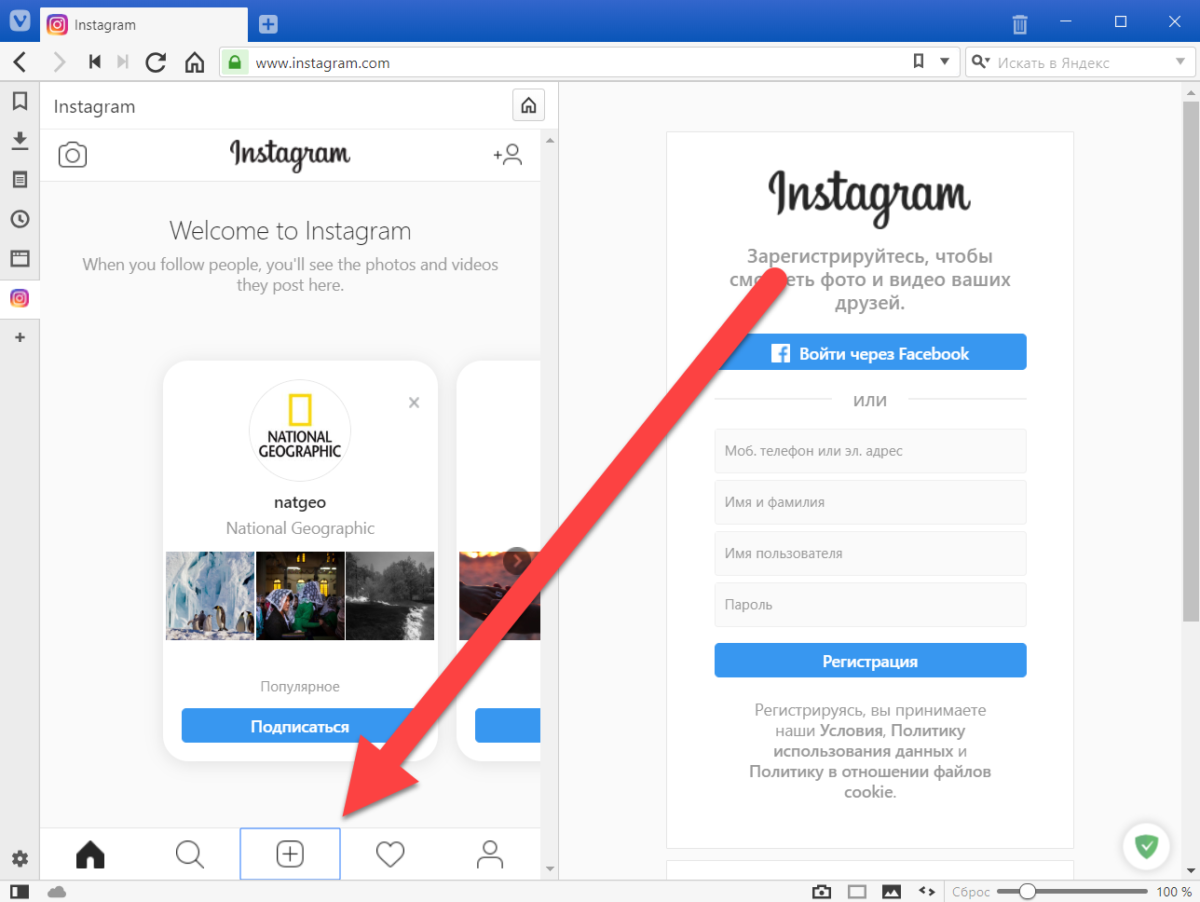
Теперь Вы можете полностью оценить преимущества нашего нового сервиса instmsk.ru для загрузки фотографий и видео в Instagram через компьютер online! Это пригодится всем, кто предпочитает загружать изображения в хорошем качестве. Например, тем, кто занимается hand made и любым видом искусства, для владельцев страничек посвященным творчеству или небольшому бизнесу, где роль играют фотографии хорошего качества. Например, для интернет-магазинов, салонов одежды, творческих студий и других пользователей.
При загрузке фотографий и видео в Instagram через компьютер Вам не обязательно подготавливать изображение в квадрат. Сервис делает это самостоятельно в автоматическом режиме. Качество изображения при этом остается на высочайшем уровне! Но, при желании, Вы можете выбрать необходимую часть изображения и самостоятельно.
По всем вопросам обращайтесь
Что пользователи думают о нас
Все отзывы принимаются через личное сообщение на нашей странице в facebook
instmsk. ru — это не только возможность загружать фото напрямую с компьютера, но и увеличенное разрешение публикуемых изображений! Зачастую фотографы публикуют в инстаграме промо своих работ, но оценить качество трудно в ограниченном режиме. Теперь это доступно!
ru — это не только возможность загружать фото напрямую с компьютера, но и увеличенное разрешение публикуемых изображений! Зачастую фотографы публикуют в инстаграме промо своих работ, но оценить качество трудно в ограниченном режиме. Теперь это доступно!
В моей профессии инстаграм неотъемлемая часть работы, сайт буквально спас мои проекты пока мой iPhone был на ремонте) спасибо создателям ресурса!
Спасибо за такой сервис. У меня с телефона перестали загружаться фото в инстаграмм, искала проблему, нашла этот сервис. Очень удобно, если снимать не на телефон. Хорошо, что вы развиваетесь. Успехов и больше подписок:)
Хороший сайт (удобный и простой). «Смешная» цена за использование! (пока раскручиваются — подключайтесь). Мне как представителю компаний особенно нравится таймер — теперь не нужно несколько раз заходить в инстаграм — достаточно запланировать дату и время — очень круто! Техподдержка быстро реагирует на возникшие вопросы. Спасибо)
instmsk.ru — СММ сервис загрузки фото, видео, сториз в Instagram 2015 — 2021 © Все права защищены
Сервис предоставляет Муранов Вячеслав Викторович .
Но при попытке добавления фотографий мы рекомендуем выбрать среди типов файлов – «Все файлы», иначе PNG-изображения отображаться не будут!
Как загрузить фото из веб-версии Instagram
Веб-версия Instagram – достаточно урезана в функционале.
Но Вы можете увидеть секретные возможности – для этого просто откройте браузер Chrome и перейдите по ссылке instagram.com.
Затем нажмите F12 и CTRL+SHIFT+M (или просто кликните на эту иконку).
Далее кликните в левом верхнем углу на слово «Responsive» (или любое слово, которое там может быть прописано) и просто смените Ваше устройство на любое другое.
Вроде бы ничего не изменилось?
Затем просто нажмите SHIFT+CTRL+R – обновите кеш!
Вы заметите, как появится специальный тулбар, который есть в каждом приложении Instagram!
Но при попытке добавления фотографий мы рекомендуем выбрать среди типов файлов – «Все файлы», иначе PNG-изображения отображаться не будут!
Затем добавьте фотографию, проверьте, что она отображается корректно.
Я заметил, что кнопки «Редактировать» и «Фильтр» не работают.
Если все окей, жмите далее.
После этого Вам нужно просто ввести текст, который Вы хотите опубликовать.
Ну и результат налицо – публикация готова!
И еще один сервис под названием Publbox для добавления видео с компьютера. В данном сервисе доступна возможность добавления фото, видео и обычных постов в определенное время.
Через Gramblr
Gramblr — бесплатная программа для компьютера, созданная для загрузки видео в инсту. Помимо этого она предоставляет возможность управлять профилем и совершать различные публикации. Пользоваться программой не сложно:
Видео
как в инстаграм загружать видео
Эта статья поможет вам загрузить видео с компьютера в инстаграмм очень быстро! Не нужно устанавливать никакой софт, посылать файлы на почту, а потом скачивать. Забудьте этот геморрой! Вам даже не нужен для этого интернет.
Итак например вы хотите разместить видео с вашего серфинга на Бали в инстаграмм?
Для этого вам нужен Iphone с работающим Bluetooth, ноутбук или компьютер Apple c функцией AirDrop. Всё!
Всё!
Берем видео файл, который хотим загрузить. Длина видео и размер в общем не имеют особого значения, так как максимальная длина видео сейчас 15 секунд и инстаграмм ужимает само видео в размерах. В нашем примере файл будет называться «Трэйлер». Это может быть файла формата MOV или MP4.
как выложить видео в инстаграмм
Затем открываем базовые настройки на вашем Iphohe — на фото внизу всё отключено.
как в инстаграм загружать видео
И включаем Bluetooth.
как видео залить в инстаграмм
Теперь ваш телефон готов принимать файлы и вы можете загрузить на него видео и выложить в инстаграмм. Идем дальше, а прошло то всего пару секунд на самом деле 🙂 Открываете на вашем Маке папку AirDrop — она слева в подменю. Сначала эта папка пуста, но через пару секунд в ней появляется иконка вашего телефона ( в виде лого с именем). Вы нажимайте на видео, которое хотите загрузить в инстаграмм и перекидываете его на эту иконку.
как выложить видео в инстаграмм
Видео мгновенно заливается на ваш телефон…
как в инстаграм загрузить видео
Вуаля! Оно у вас на телефоне в папке с фото и видео. Осталось выложить видео в Инстаграмм: заходим в него, выбираем папку «фотопленка» выбираем ваше видео и выкладываем его в сеть!
как выложить видео в инстаграмм
Прошло всего 10 секунд! Теперь осталось только наблюдать за количеством просмотров и готовить новое видео про серфинг или что-то другое для загрузки с компьютера в инстаграмм.
ПОСМОТРИТЕ ВИДЕО И ЧИТАЙТЕ МОИ ИСТОРИИ О ПОКОРЕНИИ ОГРОМНЫХ ВОЛН МАВЕРИКС и ГИГАНТСКИХ НАЗАРЕ
Sergey Mysovskiy surfing Nazare big waves. Pilot Andrey Karr
Источники
http://spark.ru/startup/smm-blog/blog/40189/kak-zagruzit-video-v-instagram-s-kompiutera-3-sposoba-na-vibor
http://postium.ru/kak-dobavit-video-v-instagram-poshagovaya-instrukciya/
http://smmplanner.com/blog/kak-zagruzit-video-v-instagram-s-kompyutera/
http://instagrami.ru/instrukcii/dobavit-video-cherez-kompyuter
http://storedigital.ru/2020/01/07/kak-zagruzit-video-v-instagram-s-kompyutera-v-2020/
http://lifehacker.ru/kak-dobavit-foto-v-instagram-s-kompyutera/
http://instmsk.ru/
http://seoquick.ru/instagram-dobavit-photo-pc/
http://vinstagrame.ru/video/kak-dobavit-video-v-instagram-s-kompyutera.html
http://mysovskiy.com/kak-za-10-sekund-zagruzit-video-s-komputera-v-instagramm/
Как загрузить видео в Инстаграм с компьютера
Многие пользователи знают Instagram, как социальную сеть, предназначенную для публикации фотографий. Однако, помимо фотокарточек, в свой профиль можно выкладывать небольшие зацикленные видеозаписи и видеоролики длительностью не более одной минуты. О том, как выложить видео в Инстаграм с компьютера, и пойдет речь ниже.
Сегодня дела обстоят так, что среди официальных решений для использования Инстаграм на компьютере имеется веб-версия, войти в которую можно из любого браузера, а также приложение для Windows, доступное для скачивания во встроенном магазине для версий операционной системы не ниже 8. К сожалению, ни первое, ни второе решение не позволяют публиковать видеозаписи, а значит, придется обращаться к сторонним инструментам.
Публикуем видео в Instagram с компьютера
Для публикации видео с компьютера мы воспользуемся сторонней программой Gramblr, которая является эффективным инструментом для публикации фото и видео с компьютера.
- Скачайте программу Gramblr с официального сайта разработчика и установите на компьютер.
- Запустив программу в первый раз, вам потребуется зарегистрироваться, указав программе свой адрес электронной почты, новый пароль, а также введя учетные данные своего аккаунта Instagram.
- Как только регистрация будет завершена, на экране отобразится ваш профиль. Теперь можно переходить непосредственно к процессу публикации видеозаписи. Для этого перенесите в окно программы видеозапись или щелкните по центральной кнопке-квадрату.
- Спустя несколько мгновений на экране отобразится ваша видеозапись, в которой вам потребуется указать отрывок, который и будет залит в Instagram (в случае, если длина видео больше одной минуты).
- Кроме этого, если видео не квадратное, вы можете оставить его исходный размер, а, при желании, задать 1:1.
- Передвигая ползунок на видеоряде, где определяется, какой отрывок войдет в публикацию, вы будете видеть текущий кадр. Вы сможете задать этот кадр в качестве обложки для вашего видео. Щелкните для этого по кнопке «Use as Cover Photo».
- Чтобы перейти к следующему этапу публикации, вам необходимо задать участок картинки видео, который и войдет в конечный результат, а затем щелкнуть по зеленой иконке с большим пальцем.
- Начнется обрезка видео, которая может занять некоторое время. В результате на экране отобразится завершающий этап публикации, в котором, при необходимости, вы можете указать к ролику описание.
- Обязательно обратите внимание на такую полезную функцию, как отложенная публикация. Если вы хотите опубликовать видео не сейчас, а, скажем, через пару часов, тогда отметьте параметр «Some other time» и укажите точные дату и время для публикации. Если отложенная публикация не требуется, оставьте по умолчанию активный пункт «Immediately».
- Завершите публикацию видео, щелкнув по кнопке «Send».
Скачать программу Gramblr
Проверим успех выполненной операции. Для этого откроем наш профиль Инстаграм через мобильное приложение.
Как мы с вами можем видеть, видеоролик был успешно опубликован, а значит, мы справились с поставленной задачей.
Мы рады, что смогли помочь Вам в решении проблемы.Опишите, что у вас не получилось. Наши специалисты постараются ответить максимально быстро.
Помогла ли вам эта статья?
ДА НЕТ3 приложения для красивых видео в Инстаграм
Видео в Инстаграме помогает увеличивать охваты, помогает увеличить вовлеченность и быстрее попадает в рекомендации. Я уже рассказала про 10 приложений для «Историй», а здесь собрала 3 приложения, чтобы делать классные видео для Инстаграма.
Inshot — на все случаи
Самое базовое приложение, где вы можете полноценно монтировать видео, добавлять музыку, подписи, анимацию между кадрами, фильтры, эффекты, стикеры, регулировать скорость. В приложении легко разобраться, но в бесплатной версии у роликов остаётся водяной знак.
Скидка 20% на первые два месяца в Амплифере по промокоду AMPLI20
Цена: бесплатно, платная версия от 329 ₽ в месяц по подписке. Скачать из App Store и Google Play.
Загружайте ролики в Амплифер, чтобы публиковать посты в Инстаграм. Попробуйте 7 дней бесплатно
Prequel — красивые эффекты
Если вы ищете приложение, где можно добавлять модные «пылинки» или добавлять эффект пленки на видео, то это оно. Здесь также можно обрезать видео и изменить его скорость, добавить музыку, сделать цветокоррекцию и ретушь, чего нет в других представленных приложениях. В Prequel очень много фильтров и эффектов, но они доступны только в платной версии.
Цена: бесплатно, платная версия по подписке от 299 ₽ в неделю. Скачать из App Store и Google Play.
Vochi
Эффектами из этого приложения вы точно сможете удивить подписчиков — приложение позволяет выбирать определённый объект в видео и добавлять к нему анимированные эффекты. Например, бегающую линию или неоновую подсветку. Приятно, что в бесплатной версии много эффектов и можно настроить цветокоррекцию, но жаль, что остаётся водяной знак, да и для полноценного монтажа Vochi не подойдёт.
Цена: бесплатно, платная версия по подписке от 459 ₽ в месяц. Скачать из App Store и Google Play.
⌘⌘⌘
Я регулярно использую все три приложения. Монтирую видео и добавляю музыку в InShot, за фильтрами и «пылинками» иду в Prequel, а после могу добавить анимацию в Vochi. Так видео получаются динамичными и цепляющимися — я каждый раз получаю вопросы о том, какие приложения для этого использую :). Можете посмотреть в моём Инстаграме.
Публикуйте видео в Инстаграм с компьютера
Подключите Инстаграм в Амплифере, и планируйте публикации с видео, фото и «Историями» в удобном редакторе и календаре. Получайте рекомендации по лучшему времени и оценивайте эффективность.
топ приложений и другие способы?
К сожалению, официальной программы Instagram для компьютеров Mac и Windows пока не существует. Поэтому, чтобы заливать в соцсеть медиафайлы, приходится искать другие способы, как это сделать.
Просмотр страниц в Instagram на Mac и Windows
В середине 2017 года появилась веб-версия знаменитого приложения, позволяющая войти под своей учетной записью и просматривать ленту. Вначале можно даже было делать публикации, однако, эта функция со временем исчезла практически для всех браузеров.
И это не совсем удобно. Многие пользователи (например, профессиональные фотографы), предпочитают выкладывать в Инстаграм снимки с фотоаппарата. Приходится сначала загружать фото на телефон, а потом только опубликовывать его.
Windowed
Программа разработана одним таким фотографом, которого не устроила перспектива загружать фотографии в сеть через телефон. Суть программы в том, что она имеет вид обычного браузера, работающего как полноценное приложение. Функционал его схож с обычным Instagram, за исключением возможности публиковать видео.
Фото: Публикация постов в Instagram через WindowedРазработчик утверждает, что персональные данные надежно защищены. Также присутствует возможность сохранять до пяти учетных записей.
Flume
- У приложения есть бесплатная и платная версии.
- Присутствует весь функционал мобильного приложения Инстаграм, за исключением возможности просмотра Историй и Прямых эфиров.
- Поддерживает публикацию фото и видео фалов.
- Имеет несколько фильтров для редактирования медиафайлов.
Uploader for Instagram
Программа устанавливается из официального магазина App Store, после чего ее иконка появляется на верхней панели быстрого доступа.
Понравилась статья? Подпишись на наш телеграм канал. Там новости выходят быстрее!
- Нажмите на иконку и зайдите под своей учетной записью.
- Теперь, когда вы захотите опубликовать в Инстаграм с компьютера фото или видео, кликните по нему правой кнопкой мыши. Во всплывшем контекстном меню выберете пункт Share to Instaram.
- Перед вами появится окно, в котором можно будет отредактировать файл и подписать его.
Uplet
Софт имеет ограниченный функционал, позволяющий делать публикации в Инстаграм лишь с компьютера.
- Скачайте программу, запустите и авторизуйтесь под своей учетной записью.
- Тут, к сожалению, можно добавить только одного клиента.
- Перед вами появится окно, в которое можно перетянуть необходимые файлы.
- В кнопке «Добавить подпись» можно немного подредактировать фото.
- Чтобы его опубликовать, нужно нажать на «Отправить все».
LR/INSTAGRAM
Этот плагин придуман специально для пользователей популярного фоторедактора Lightroom. Он неофициальный и абсолютно бесплатный.
- Скачайте плагин и добавьте его через Plug-in Manager.
- Авторизуйтесь под своей учетной записью.
- Чтобы опубликовать фото, необходимо в разделе слева найти Publish Services.
- Можете оставить подписи к фото.
Минус в том, что нельзя отмечать других пользователей и загружать видео.
Через браузеры
Safari
- Необходимо зайти в «Настройки».
- Затем выбрать «Дополнения».
- Активировать «Показывать меню “Разработка” в строке меню».
- Далее следует открыть «Разработка».
- Выбрать «Пользовательский агент».
- И выбрать версию браузера, где указан iPad.
- Потом перейти на официальную страницу Инстаграм.
- У вас должен появиться плюсик в нижней строке посередине, говорящий о том, что вы теперь можете добавлять публикации с компьютера.
Chrome
- Зайдите на официальный сайт Инстаграм и залогиньтесь.
- В настройках браузера выберете пункт «Дополнительные инструменты».
- Затем «Инструменты разработчика».
- Вам нужно переключиться на мобильную версию сайта Инстаграм, выбрав иконку телефона или планшета.
- После произведенных манипуляций внизу страницы должен появиться «+».
Роман Владимиров, эксперт по товарам Apple, менеджер компании pedant.ru. Консультант сайта appleiwatch.name, соавтор статей. Работает с продукцией Apple более 10 лет.
Как загрузить видео в Instagram с ПК или Mac
Вам интересно, как загрузить видео в Instagram со своего ПК или Mac?
Хотите знать, что вам нужно сделать, чтобы загружать видео в Instagram с компьютера?
Video обеспечивает самый высокий уровень вовлеченности на всех платформах социальных сетей, но интегрировать как можно больше высококачественного видео в ваш план управления социальными сетями — нелегкая задача.
Поскольку Instagram является платформой для размещения сообщений только для мобильных устройств, разработка удобного рабочего процесса для производства, публикации и планирования видео теперь является трудоемким и утомительным процессом.
Если вы обнаружите, что загружаете несколько видеороликов в день или редактируете свои видеоролики со своего компьютера, поиск способа обойти мобильное приложение Instagram сокращает ряд утомительных шагов в процессе развертывания контента.
К счастью, есть несколько способов сохранить рабочий процесс загрузки и планирования видеоконтента только для вашего ПК или Mac.
Здесь мы расскажем обо всем, что вам нужно знать, чтобы сэкономить время, оптимизировать управление контентом и освободить себя от телефона раз и навсегда!
Как загрузить видео в Instagram с вашего ПК или Mac:- Характеристики видео для Instagram
- Как загружать видео в ленту Instagram с ПК / Mac с помощью Sked Social
- Как размещать видео в Instagram Stories с ПК / Mac с помощью Sked Social
1.Технические характеристики видео для Instagram
Прежде чем мы начнем, давайте рассмотрим спецификации видео в Instagram.
Зная об ограничениях Instagram на видео до того, как вы начнете редактировать и загружать видео, публикация будет максимально гладкой.
| Размер файла: | Макс 4 ГБ |
| Соотношение сторон: | 1,91: 1 до 4: 5 |
| Видеоориентация: | Пейзаж, портрет (только 4: 5), квадрат |
| Диапазон разрешения: | Нет максимального разрешения |
| Длина видео (FEED): Длина видео (ИСТОРИИ): | Макс 60 секунд Макс 15 секунд |
2.Как публиковать видео в ленте Instagram с ПК / Mac с помощью Sked Social
Нет никаких сомнений в том, что публикация видео с вашего ПК или Mac прямо в Instagram экономит ваше время, упрощая рабочий процесс. И лучший способ сделать это — использовать стороннее приложение.
Если вы не решаетесь использовать планировщик Instagram для публикации видео с компьютера — не делайте этого!
В январе 2018 года Instagram объявил о нескольких изменениях в своем API, которые позволили пользователям бизнес-аккаунта публиковать отдельные фото- и видеопосты в Instagram без использования уведомлений о публикациях.
В Sked Social мы всегда были на шаг впереди. Наша платформа управления социальными сетями использует реальные телефоны для публикации сообщений от вашего имени, а это значит, что Sked всегда был безопасен для Instagram!
Поскольку многие менеджеры социальных сетей редактируют свой видеоконтент с помощью профессионального программного обеспечения для редактирования, возможность публиковать сообщения прямо с рабочего стола, а не с телефона, сэкономит вам значительное количество времени.
Вот список утомительных задач, с которыми можно попрощаться со сторонними приложениями, такими как Sked Social:
- бесконечные передачи и загрузки видео
- заполнение подписей на телефоне
- часа потраченного времени
Планирование автоматической публикации видео через
Sked SocialПлатформа управления социальными сетями, такая как Sked Social, позволяет публиковать и планировать видео прямо в Instagram, не выходя из браузера.Это означает, что вы, наконец, можете пропустить трудоемкую передачу видеофайлов на телефон после того, как вы отредактировали фрагмент или получили файл от коллеги.
Другие преимущества загрузки видео из ленты Instagram с помощью Sked Social включают:
- Загрузка и планирование нескольких видео одновременно
- Публикация видео одновременно в других социальных сетях
- Очередь ваших видео в заранее выбранное время публикации
- Добавление группы хэштегов к вашему первому комментарию
- Планирование каруселей
- Публикация видео в Instagram Story и т. Д.
Чтобы начать публиковать видео в Instagram со своего ПК или Mac с помощью Sked Social, сначала войдите в Sked Social или запустите бесплатную пробную версию.
После добавления каналов Instagram перейдите на панель загрузки.
- На панели управления загрузкой Sked выберите, в каких учетных записях Instagram вы хотите публиковать видео.
- Загрузите видеоконтент со своего ПК или Mac или импортируйте его с Google Диска или Dropbox. Щелкните Продолжить .
- Добавьте подпись, первый комментарий и смайлики. Включите хэштеги с помощью нового инструмента рекомендации по хэштегам Sked.
- Запланируйте выход вашего видео сейчас или позже или добавьте его в свои черновики.
- Нажмите Отправить и создать сообщения .
Вы также можете использовать Sked Social для хранения всех ваших видео в одном месте, загружая их сразу и отправляя в свои черновики.
Для этого выполните шаги с 1 по 3 (пока вы можете оставить заголовки пустыми), а затем нажмите «Отправить в черновики» в качестве параметра расписания.
Чтобы запланировать их на другое время, просто откройте их через свой визуальный планировщик и перетащите их в ленту социальных сетей.Для оптимального планирования с помощью Visual Planner лучше всего настроить очередь заранее!
3. Как размещать видео в Instagram Stories с ПК / Mac с помощью Sked Social
Самый эффективный способ публиковать видео в ваших историях в Instagram — также через Sked Social.
Важно отметить, что Instagram позволяет пользователям загружать видео продолжительностью до 15 секунд в Истории, поэтому не забудьте предварительно обрезать это видео, чтобы избежать каких-либо сюрпризов после публикации.
Другие преимущества использования Sked Social для загрузки ваших видео в Instagram:
- Простое и быстрое планирование и объединение ваших видео в Instagram Stories
- Создание очереди для публикации в заранее выбранное оптимальное время
- Добавьте ссылку на свои истории через панель управления в браузере (примечание: доступно только для бизнес-аккаунтов с более чем 10 000 подписчиков)
К вам
Теперь, когда мы показали вам, как размещать видео в Instagram с вашего ПК или Mac, выбор за вами!
Мы настоятельно рекомендуем пройти пробный запуск со всеми доступными опциями, чтобы увидеть, что действительно упрощает не только планирование видео в Instagram, но и управление всем набором социальных сетей! Хотите попробовать Sked Social? Подпишитесь на бесплатную пробную версию прямо здесь.
Instagram наконец-то позволяет вам публиковать сообщения через ПК, Mac и iPad
Instagram сегодня анонсировал несколько новых инструментов и функций в барабанах и основном канале Instagram, чтобы упростить создание и совместную работу на платформе.
Обновления начинаются сегодня, новые функции появляются каждый день, кульминацией которых станут самые крупные выпуски в четверг. Среди них — возможность публиковать изображения и видео в основной ленте Instagram через веб-сайт Instagram на ПК, Mac, iPad и любой другой платформе без специального приложения Instagram.
Даже Instagram признает, что этого «давно просило наше IG-сообщество», и теперь он наконец-то дает пользователям то, что они хотят. До сих пор им приходилось публиковать контент исключительно через приложение, и хотя это нормально для большинства людей, это далеко не удобно для креативщиков и влиятельных лиц, редактирующих фотографии и видео на настольном ПК или Mac.
На самом деле существует здоровый рынок сторонних (платных) приложений, которые позволяют загружать сообщения с одним изображением с Mac и ПК. Но ни один из них не предлагает полный набор функций, включая посты с несколькими снимками и посты с минутным видео, которые есть в нативном интерфейсе Instagram.
Пока неизвестно, когда в четверг обновление появится на настольных компьютерах, но, скорее всего, оно будет происходить волнообразно, как и предыдущие обновления Instagram.
Помимо возможности публиковать сообщения в Instagram из настольного браузера, есть и другие функции, ориентированные на творчество.
Сегодня, во вторник, 19 октября, мы увидим глобальное развертывание Collabs , нового способа для людей соавтора постов в ленте и роликов, которые отображают обе учетные записи в ленте Instagram. Совместные публикации публикуются в обеих учетных записях, будут отображаться в ленте профилей обеих учетных записей и будут иметь одинаковое количество лайков и даже ветку комментариев.
Мы рассмотрим, как опубликовать коллаб в Instagram отдельно, если вы хотите узнать больше.
До сих пор он был доступен некоторым влиятельным лицам, но сегодня любой, кто хочет сотрудничать в публикации в Instagram, может это сделать.
В среду будет выпущен выпуск Fundraiser Prompts , нового способа создания сборщиков средств для некоммерческих организаций в Instagram. Согласно Instagram, принадлежащему Facebook, вы сможете начать сбор средств с помощью кнопки создания (значок +, используемый для публикации сообщений) и добавить его в сообщение в ленте.Идея не нова, но она определенно оптимизирована по сравнению со старым процессом создания сборщика средств в Instagram.
Помимо загрузки рабочего стола Instagram в четверг , компания социальных сетей также представляет для Reels Superbeat и Dynamic Lyrics . Согласно Instagram, Superbeat «разумно применяет спецэффекты к ритму песни пользователя», в то время как Dynamic Lyrics «отображает трехмерные тексты, которые перетекают в ритм», с целью улучшения рабочего процесса тех, кто танцует и демонстрирует музыку на платформе Reels. .
Обновления ориентированы больше на креативщиков и влиятельных лиц, чем на обычных пользователей, но для опытных пользователей Instagram все это очень долгожданные изменения. Это, безусловно, упростит нам работу с аккаунтом Технического советника в Instagram!
Связанное содержание
Instagram наконец-то позволяет публиковать сообщения с рабочего стола
Наконец-то вы можете публиковать сообщения в Instagram с рабочего стола, начиная с конца этой недели. Изображение: Facebook
Пользователи Instagram повсюду, радуйтесь (я знаю, что это так).Социальная сеть наконец-то позволяет людям публиковать фотографии и видео через браузер, а не полагаться на приложение для телефона. Эта функция будет запущена во всем мире позже на этой неделе.
Публикация с рабочего стола была одной из часто запрашиваемых функций Instagram. Некоторые из нас, в том числе и я, приложили все усилия, чтобы отправлять сообщения прямо на платформу с компьютера. Я пробовал использовать версию Android в Chrome OS и даже пытался эмулировать ее через Bluestacks в Windows. Но этот официальный метод публикации из браузера будет намного проще, чем сторонние решения.
Instagram ранее разрешал вам доступ к вашей ленте через браузер, но только для обмена сообщениями и проверки обновлений. Социальная сеть в течение многих лет была приложением только для телефона, но по мере роста экономики создателей (с Instagram одной из основных платформ) платформа, принадлежащая Facebook, должна была начать развиваться, чтобы обеспечить большую гибкость.
Instagram анонсировал несколько других функций, призванных повысить креативность (и конкурировать с TikTok). Компания планирует расширить возможности совместной работы, чтобы упростить совместное редактирование сообщений и роликов с другими пользователями.Подсказки для сборщиков денег также изменились, так что вы можете начать фонд напрямую через Instagram и легче связывать людей с тем, где делать пожертвования. И Reels получат некоторые музыкальные функции с добавленными эффектами, такими как Superbeat, который добавляет эффекты к видео на основе ритма песни, и 3D-тексты, которые отображают тексты песен в гармонии с мелодией.
Согласно TechCrunch, возможность совместного редактирования пока находится в стадии тестирования. Пользователи смогут пригласить другую учетную запись для совместной работы, пометив друг друга.Как только другие пользователи примут тег, оба имени пользователя появятся в качестве авторов в ролике, таким образом, оба автора будут ссылаться на работу. У них также будет общее количество просмотров, например количество и цепочка комментариев. Компания тестирует эту функцию с июля.
G / O Media может получить комиссию
Новые функции Collabs будут развернуты на этой неделе, а функция сбора средств дебютирует в среду, 20 октября. Новые музыкальные эффекты и возможность создавать сообщения в Instagram с рабочего стола будут выйти в эфир с октября.21.
Instagram тестирует функцию публикации на рабочем столе
(Фото: Thomas Trutschel / Photothek)Instagram тестирует новую функцию настольных издательских систем, которая позволяет пользователям обмениваться изображениями и видео прямо со своего компьютера.
Уже более десяти лет люди полагаются на свои смартфоны для захвата, редактирования и публикации контента в Instagram. Но социальная сеть, принадлежащая Facebook, превратилась из отфильтрованных фотографий повседневной жизни в полупрофессиональное пространство.
«Мы знаем, что многие люди заходят в Instagram со своих компьютеров», — сказал Bloomberg представитель Facebook. «Чтобы улучшить этот опыт, мы сейчас тестируем возможность создавать сообщения Feed в Instagram с их настольным браузером».
Консультант по социальным сетям и самопровозглашенный «успешный отраслевой информатор и лидер» Мэтт Наварра впервые заметил изменение в четверг, когда поделился скриншотами создания и публикации сообщений через instagram.com. Похоже, что те же мобильные функции — загрузка нескольких фотографий, добавление фильтров, внесение изменений — доступны и на настольных компьютерах.
Твитнуть
«Я подозреваю, что решение Instagram добавить публикацию через настольный компьютер является частью гораздо более масштабного плана развития платформы», — сказал Наварра Bloomberg. Фирма была занята запуском новых способов привлечь людей на свою платформу — от добавления новых функций Reels до разработки варианта, предназначенного для подростков.
Рекомендовано нашими редакторами
Чтобы узнать, являетесь ли вы испытуемым, откройте Instagram в своем браузере и найдите значок «плюс» в правом верхнем углу.Пробная версия открыта не для всех и позволяет пользователям создавать сообщения только для основного канала; не ожидайте, что начнете делиться историями со своего ноутбука.
До сих пор неизвестно, когда (и даже если) Instagram запустит версию своего мобильного приложения для планшетов. Вместо этого компания недавно начала тестировать смешивание предлагаемых сообщений в основной ленте пользователей, как сообщает The Verge, что дает возможность добавлять конкретные интересующие темы и откладывать рекомендации.
Получите наши лучшие истории!
Подпишитесь на Что нового сейчас , чтобы каждое утро получать наши главные новости на ваш почтовый ящик.
Этот информационный бюллетень может содержать рекламу, предложения или партнерские ссылки. Подписка на информационный бюллетень означает ваше согласие с нашими Условиями использования и Политикой конфиденциальности. Вы можете отказаться от подписки на информационные бюллетени в любое время.
Как размещать сообщения в Instagram с рабочего стола
Первая неделя продуктов в Instagram уже началась, а это означает, что создатели могут получить новые возможности. Среди этих функций — настольные издательские системы.
Да, долгожданная возможность публиковать сообщения с вашего компьютера — это , наконец, здесь.Теперь вам больше не нужно редактировать контент со своего компьютера, отправлять его на телефон и размещать в Instagram. По крайней мере, для некоторых пользователей. Как и большинство новых функций, настольные издательские системы постепенно развертываются, поэтому не беспокойтесь, если у вас еще нет доступа.
А пока я покажу вам, как публиковать сообщения Instagram со своего рабочего стола, чтобы вы были готовы, когда функция упадет.
- Войдите в свою учетную запись Instagram с компьютера.
- Щелкните значок + (значок плюса) между сообщениями и значок просмотра.
- Перетащите сообщение или щелкните Выбрать с компьютера , чтобы выбрать сообщение в браузере файлов. Вы можете обрезать размер изображения до 1; 1, 4: 5 или 16: 9, а продолжительность видео-сообщений может быть меньше 1 минуты.
- Щелкните Next в правом верхнем углу экрана, чтобы отредактировать сообщение. Вы можете выбрать фильтр и щелкнуть Adjustments , чтобы улучшить внешний вид.
- Щелкните Next еще раз, чтобы добавить заголовок, теги, местоположение и т. Д., Затем щелкните Share , чтобы опубликовать свой пост.
Что означает настольная публикация для авторов
Функция настольной публикации приносит огромное облегчение менеджерам социальных сетей и создателям контента. Вот почему.
Создателям нужны первоклассные инструменты для создания контента с остановкой прокрутки. Возможность добавлять стилизованный текст, удалять фон, накладывать изображения, редактировать видео и многое другое является важной и отсутствует в приложении. Имея это в виду, многие пользователи полагаются на сторонние приложения и онлайн-инструменты для повышения уровня своего контента.
Последнее, что они хотят сделать после нескольких часов редактирования, — это переходить с одного устройства на другое только для публикации. Не говоря уже о том, что если вы поймаете ошибку прямо перед нажатием Share , утомительный процесс начнется снова.
Эта функция значительно улучшает рабочий процесс пользователя, экономя время и энергию для выполнения других проектов. Пользователям по-прежнему придется публиковать ролики и истории из мобильного приложения, но это огромный шаг в правильном направлении!
Сообщите нам свои мысли об Instagram и Twitter и подпишитесь на нашу страницу ресурсов, чтобы быть в курсе последних руководств по популярным приложениям, таким как Instagram, Twitter и Facebook.Чтобы получить больше творческого контента, подпишитесь на наш канал YouTube, где мы рассматриваем тенденции TikTok и разрабатываем учебные пособия для современных авторов.
Статьи по теме
Как загрузить видео в Instagram с ПК
Публикация видео в Instagram — это довольно весело. Не только для обычных пользователей, но даже для бизнеса. Видео важны для взаимодействия с пользователями. Но с 2013 года, когда в Instagram была добавлена поддержка видео, мы загружаем видео только с нашего смартфона.У нас по-прежнему нет возможности загружать видео в Instagram с ПК или ноутбука.
Это правда, что Instagram — это приложение для смартфонов, но бывают случаи, когда мы действительно нуждаемся в некоторых способах напрямую загружать видео в Instagram с ПК.
Связано: как публиковать сообщения в Instagram с ПК или ноутбука
Почему вы хотите загружать видео в Instagram с ПК?
Недавно Instagram достиг миллиарда активных пользователей в месяц. Все больше и больше людей регулярно публикуют фотографии и видео, и для того, чтобы эти видео выглядели фантастически, они используют видеоредакторы на своем компьютере.
Теперь проблема возникает, когда люди сначала копируют видео со своего телефона или камеры на компьютер, редактируют видео, а затем снова передают видеофайл на мобильный телефон. Итак, давайте рассмотрим нижеприведенные способы загрузки видео в Instagram прямо с компьютера.
Прочитано: Могу ли я увидеть, кто просматривал мой профиль в Instagram?
Как загрузить видео в Instagram с ПК
1. Традиционный старый метод
Первый метод — мой список — это старый метод, которому вы, возможно, уже следуете.Вы можете создать учетную запись на Google Drive или One Drive или Dropbox и использовать ее для синхронизации файлов между вашим ПК и смартфоном.
Прежде всего, загрузите и установите любой облачный диск, упомянутый выше (например, Google Диск), зарегистрируйтесь или войдите в систему со своими учетными данными, скопируйте и вставьте видеофайл в папку Google Диска и подождите, пока он синхронизируется.
Теперь откройте приложение Google Диск на своем смартфоне, вы увидите там видео.Нажмите на трехточечный значок рядом с видео и выберите вариант Отправить копию . Наконец, выберите Instagram из списка установленных приложений.
Но проблема все та же, вы должны сначала загрузить видео в облачное хранилище, а затем снова загрузить его в Instagram из облака. Если вы не всегда загружаете видео в Instagram с компьютера и ищете простой обходной путь, воспользуйтесь этим методом. В противном случае переходите к следующему.
2. Использование бесплатного инструмента
Вы можете использовать единственный бесплатный компьютер для загрузки видео в Instagram — Gramblr .На самом деле это настольное приложение, которое позволяет напрямую загружать видео в Instagram с ПК. Он доступен как для Windows, так и для Mac .
Сначала загрузите это программное обеспечение с его веб-сайта. После установки откройте программу. Вам будет предложено создать учетную запись , а также предоставить учетные данные для входа в Instagram . Дальнейших шагов нет, поэтому вы сразу попадете на главный экран приложения.
Пользовательский интерфейс Gramblr довольно удобен.Просто выберите видео на своем ПК, и тогда у вас будет возможность обрезать видео , используя горизонтальную линию, доступную под видео.
Когда вы закончите обрезку видео, нажмите кнопку с поднятием большого пальца вверх в правом верхнем углу, чтобы перейти к последнему шагу. Здесь вы получите все необходимые параметры, такие как , напишите подпись, , , сразу же отправьте, или , запланируйте его на более позднее и т. Д. Однако функция планирования публикации доступна только в платной версии.Кроме того, чтобы функция расписания публикаций работала, Gramblr должен быть запущен.
Наконец, нажмите большую зеленую кнопку Отправить , чтобы видео транслировалось в вашей учетной записи Instagram. Поскольку это бесплатный инструмент, вы можете обнаружить, что это программное обеспечение иногда работает с ошибками и работает нестабильно, но не волнуйтесь, просто попробуйте еще раз. Многие люди с ограниченным бюджетом уже используют эту программу.
3. Использование платных инструментов
Доступно множество платных программ, позволяющих загружать видео в Instagram с ПК.Не только это, но и у вас будет много других возможностей поиграть. Все эти приложения требуют, чтобы вы вошли в систему, используя свою учетную запись Instagram. Итак, если вам неудобно делиться своими учетными данными с другими сторонними компаниями. Просто придерживайтесь второго метода. Вот несколько действительно хороших платных инструментов.
Схема
Schedugram известен тем, что автоматически планирует публикации в Instagram. Вы можете загружать изображения, видео, карусели и истории прямо со своего компьютера и планировать их запуск в определенную дату и время.он поставляется с 7-дневной бесплатной пробной версией для тестирования услуги, а после этого тарифный план начинается с 20 долларов в месяц за учетную запись .
График посещений
ТолькоPult
Only Putt — еще один инструмент, который позволяет загружать изображения и видео в Instagram с ПК. Это очень эффективный инструмент, который используют менеджеры социальных сетей и влиятельные лица. Это также позволяет вам подключить вашего сотрудника к учетной записи. Вы можете следить за своими конкурентами, а также отслеживать количество и рост ваших подписчиков.Он также поставляется с 7-дневной бесплатной пробной версией . После этого план начинается от $ 15 в месяц на 3 аккаунта .
Только для посещения
Рекомендуется: Можно ли просмотреть личную учетную запись Instagram без подписки?
Заключительные слова: загрузите видео в Instagram с ПК
Как я уже сказал, Instagram — это платформа, ориентированная на мобильные устройства, и нет официального способа публиковать видео в Instagram с компьютера. Вышеупомянутые методы — это обходные пути, позволяющие легко достичь желаемого результата.Если вы загружаете видео в Instagram случайно и не беспокоитесь о неудачных попытках, выберите Gramblr . Кроме того, я не упомянул о каких-либо трюках с использованием эмуляторов, таких как Bluestacks и GennyMotion , из-за дополнительной нагрузки, которую они возложат на вашу систему. Их также не так просто настроить для обычного пользователя.
Как загрузить видео в Instagram со своего компьютера ▷ ➡️ Creative Stop ▷ ➡️
Вы сняли красивое видео с помощью профессиональной видеокамеры нового поколения и хотели бы поделиться им в социальных сетях, чтобы показать друзьям свой огромный талант в виде видео консультант.Итак, вы думали о загрузке видео в Instagram , но у вас возникли проблемы с этим с компьютера.
Извините? Это именно так, и вам интересно, , как загружать видео в Instagram с ПК ? Не волнуйтесь и продолжайте читать мой учебник: я собираюсь поговорить с вами о том, как это сделать с помощью инструмента Creator Studio . ПК. Кроме того, я расскажу вам о некоторых полезных обходных путях для целей этого руководства, таких как Instagram k’app для Windows 10.
С учетом сказанного, вы готовы начать? Все, что вам нужно, это несколько минут свободного времени: внимательно и шаг за шагом следуйте инструкциям, которые я дам вам в следующих главах этого руководства, и вы увидите, что вы достигнете своей цели легко и быстро. На этом этапе я желаю вам хорошего чтения и, прежде всего, хорошей работы.
- Как загрузить видео в Instagram с ПК
- Другие решения для загрузки видео в Instagram с вашего ПК
Как загрузить видео в Instagram с ПК
Для загрузки видео в Instagram с ПК сначала вы можете использовать инструмент Creator Studio для Instagram … Родной инструмент Facebook , который позволяет вам управлять с вашего компьютера публикацией и программированием мультимедийного контента для ваших учетных записей Instagram подключен к странице Facebook .
Чтобы использовать этот инструмент, вы должны предварительно преобразовать свою учетную запись Instagram в учетную запись компании, действуя через меню Настройки; Билл; Переключитесь на профессиональный аккаунт в приложении Инстаграм , руководство на Android и iOS.
Кроме того, для публикации мультимедийного контента в Instagram с ПК и получения статистики аккаунта необходимо привязать аккаунт Instagram к Creator Studio .
Тем не менее, чтобы начать работу, подключитесь к официальному сайту Creator Studio и после доступа к своему профилю Facebook … Нажмите кнопку… Begins .
Теперь свяжите свою учетную запись Instagram , нажав на значок социальной сети photo , расположенный вверху. Затем нажмите Link your account, , чтобы завершить процедуру доступа.
На этом этапе, чтобы загрузить видео в Instagram со своего ПК, нажмите кнопку Create a message , расположенную в верхнем левом углу, и в появившемся меню нажмите на элемент Instagram feed или в том, который называется . IGTV в зависимости от того, хотите ли вы опубликовать видео в постах в Instagram или в разделе IGTV, посвященном вертикальным видео.
После этого нажмите имя вашей учетной записи Instagram , чтобы выбрать его, затем выберите, хотите ли вы загрузить видео из галереи мультимедиа вашего ПК ( Из загруженных файлов ) или если вы предпочитаете выбрать один из тех, которые уже загружены на вашу страницу в Facebook ( со страницы Facebook ).
В обоих случаях в конце загрузки настройте публикацию публикации, например, набрав Заголовок и Описание для видео IGTV или заголовок ( Напишите свой заголовок ) и географическую метку. ( Добавьте место ) относительно видео, которое будет опубликовано в ленте Instagram .Наконец, нажмите Publica , чтобы опубликовать видео в Instagram .
Если, с другой стороны, вы хотите запланировать публикацию публикации в ленте IGTV или видео, сначала нажмите значок ▼, затем щелкните программу и после установки даты и сейчас публикация , нажмите Программа , чтобы публикация с видео была опубликована в Instagram в установленное вами время и день.
Другие решения для загрузки видео в Instagram с вашего ПК
В качестве альтернативы официальному инструменту Instagram , о котором я говорил вам в предыдущей главе, для загрузки видео в Instagram с ПК вы можете использовать некоторые альтернативные решения, которые позволяют загружать видео в Истории или даже в корм при определенных условиях.
Следуйте инструкциям в следующих главах, чтобы понять, как загружать видео в Instagram через компьютер с Windows или Mac.
Приложение Windows 10
Если вы намерены загрузить видео в известную социальную сеть фотографий с ПК, вы можете использовать руководство приложения Instagram на Windows 10 , которое позволяет загружать видео в Stories Instagram.
Для этого необходимо сначала загрузить приложение из Instagram для Windows 10 на свой компьютер.
Для этого необходимо сначала запустить Microsoft Store через панель поиска Cortana. Затем щелкните текстовое поле , которое вы видите внизу, рядом с Begins и, в соответствии с формулировкой , введите здесь для поиска . Теперь напишите слово Microsoft Store … И затем щелкните соответствующий результат, отображаемый на экране.
После запуска виртуального магазина Windows 10 щелкните текстовое поле Искать в , которое находится в правом верхнем углу.Теперь введите термин Instagram , а затем нажмите кнопку Отправить на клавиатуре вашего компьютера, чтобы отобразить результаты, соответствующие выполненному поиску.
Теперь найдите приложение Instagram и щелкните его значок. Наконец, нажмите кнопку Install , чтобы установить его на свой компьютер с Windows. По завершении загрузки щелкните Begins , чтобы запустить соответствующее приложение.
При запуске приложения Instagram Авторизуйтесь, используя данные вашей ранее зарегистрированной учетной записи.
На главном экране приложения введите свой номер телефона ваш адрес электронной почты или ваш Имя пользователя в текстовом поле номер телефона, имя пользователя или адрес электронной почты, затем введите пароль своей учетной записи в текстовое поле Пароль . Наконец, нажмите клавишу Firm, , чтобы войти в систему.
Как и ожидалось, вы должны знать, что приложение Instagram guide на Windows 10 позволяет загружать видео только на Stories .Следовательно, невозможно загрузить видео в сообщениях канала Feed Instagram.
С учетом сказанного, если вы все еще хотите успешно загрузить видео в Instagram Stories со своего компьютера, сначала нажмите кнопку с символом маленького человечка , который находится в нижней панели Instagram .
Теперь в разделе, посвященном вашему профилю, щелкните свое изображение профиля , и затем нажмите голос Откройте камеру .
Как только это будет сделано, при необходимости предоставьте доступ к камере и микрофону. Фактически, вы должны разрешить приложению Instagram иметь доступ к веб-камере и микрофону вашего компьютера, если вы хотите делать фотографии и / или записывать видео.
Чтобы подтвердить эту операцию, нажмите кнопку. Разрешите доступ к камере , а затем на кнопке Разрешите доступ к микрофону .
В этот момент на экране можно увидеть мультимедийный редактор Instagram, с помощью которого можно записать видео с помощью предопределенных инструментов историй Instagram (например, Boomerang , опция Rewind или опция Без удержания это вниз.). Наконец, чтобы записать видео, нажмите и удерживайте круглую кнопку .
В качестве альтернативы, если вы записали видео через свой компьютер и оно находится в приложении Photos de Windows 10 (вы также можете импортировать его в эту папку, если оно находится в другом месте), вы можете использовать Instagram для Windows 10, чтобы загрузить видео в The Stories.
Вы хотите знать, как это сделать? Все очень просто. После запуска редактора мультимедиа камеры Instagram нажмите кнопку с символом мультимедийной галереи , расположенным в нижнем левом углу, чтобы просмотреть записанные или импортированные видео в Фото Windows 10 за последние 24 часа.
Теперь все, что вам нужно сделать, это выбрать интересующий вас материал. Чтобы загрузить его в Истории Instagram , наконец, нажмите кнопку Отправить на .
Эмулятор Androids
Альтернативная процедура, которую я предлагаю в этом руководстве для загрузки видео в Instagram с ПК , требует использования эмулятора Android, программного обеспечения, которое позволяет имитировать присутствие операционной системы Google для мобильных устройств, что дает возможность использования приложения Instagram на компьютере.
Использование эмулятора Android — это опция, часто используемая теми, кто хочет использовать приложения и игры из Play Store через свой компьютер.
Преимущество, предлагаемое его использованием, заключается в возможности использования операционной системы Google без необходимости выполнять расширенные операции, такие как двойная загрузка операционной системы вашего компьютера.
Фактически, вы должны знать, что при использовании эмулятора Android работа операционной системы Google возлагается на программное обеспечение эмуляции, поэтому нет необходимости вмешиваться в настройки вашей операционной системы по умолчанию.
Тем не менее, давайте перейдем к сути: среди эмуляторов Android, которые я рекомендую загрузить, использовать Instagram На вашем компьютере есть программное обеспечение BlueStacks, бесплатное программное обеспечение, доступное для Windows и MacOS.
Внутри, однако, вы найдете несколько рекламных баннеров — они представлены в виде советов по установке спонсируемых приложений. Таким образом, вы можете игнорировать их или подписаться на подписку (4 доллара в месяц или 40 долларов в год), чтобы полностью удалить их.
Для загрузите BlueStacks с их официального сайта, затем сначала нажмите кнопку Загрузите BlueStacks , чтобы начать загрузку исполняемого файла.
После того, как вы загрузили исполняемый файл на свой компьютер Windows или ваш Mac , вы должны установить его, следуя процедурам установки, приведенным ниже.
En Windows после запуска файла .exe . Нажмите кнопку Да в окне Контроль учетных записей пользователей , чтобы начать процесс установки программного обеспечения. Затем нажмите Install Now … Дождитесь завершения установки и настройки и нажмите… Full.
Для установки BlueStacks en MacOS Вместо этого после восстановления … dmg … Запустите его, дважды щелкнув по нему. Теперь на следующем отображаемом экране дважды щелкните BlueStacks , чтобы запустить установщик. После этого нажмите кнопку Открыть , чтобы подтвердить открытие программы.
Затем нажмите Продолжайте Затем в Установите … напишите … Пароль на Mac и щелкните Мастер установки .На этом этапе дождитесь автоматической установки и, при необходимости, нажмите Открыть системные настройки .
В настройках на Mac сначала нажмите Разрешить , а затем висячий замок , который находится в нижнем левом углу. Чтобы завершить установку BlueStacks В macOS введите пароль на вашем Mac, а затем нажмите , чтобы разблокировать .
После этого, чтобы использовать BlueStacks , вы должны затем (как в Windows, так и в MacOS) войти в свою учетную запись Google: нажмите Begins и введите в соответствующие текстовые поля свои данные для доступа как электронная почта e Пароль .
После входа в систему под своей учетной записью Google (награды в Следующие для подтверждения введенных данных) и после принятия условий использования BlueStacks (нажмите Я согласен ), вы можете использовать этот эмулятор для загрузки приложения из Instagram , чтобы вы могли успешно загружать видео в приложение, действуя со своего компьютера.
Затем нажмите Начать использовать BlueStacks , чтобы начать работу.
Чтобы загрузить приложение из Instagram , щелкните Play Store , который называется здесь Google Play .Теперь, используя панель поиска вверху, найдите приложение Instagram и установите его, нажав кнопку Установить , а затем кнопку Я согласен .
По окончании установки запустите приложение фото социальной сети, нажав кнопку Открыть .
При запуске приложения Instagram Сначала вам будет предложено войти в систему с данными вашей учетной записи, и после входа в систему вы можете использовать его для загрузки видео в Instagram со своего ПК.
Чтобы выполнить эту операцию, нажмите кнопку с символом Положительный (+) вывод конденсатора , чтобы загрузить видео в свой профиль Instagram.
Теперь, если вы хотите записать видео в данный момент и загрузить его в свой профиль Instagram, нажмите кнопку Видео , а затем запишите фильм, нажав кнопку круглую кнопку в центре .
Затем вы можете загрузить его в свой профиль Instagram, как обычно, через приложение Instagram для Android.
Если, с другой стороны, вы хотите загрузить видео со своего компьютера в свой профиль Instagram , вы должны прежде всего, что импортировать в приложении Медиа-менеджер подражателя.
Для этого щелкните приложение Медиа-менеджер , расположенное в разделе Мои приложения . После запуска этого приложения импортируйте фильм со своего компьютера, нажав кнопку Импортировать из Windows , чтобы он был загружен в общую галерею эмулятора BlueStacks.
После этого запустите приложение Instagram и нажмите кнопку с символом (+). . Вы увидите, что фильм загружается автоматически, когда вы нажимаете на галерею приложения.
Теперь вы можете загрузить его в свой профиль Instagram, выполняя те же операции, что и при использовании приложения Instagram на Android.
Видео, которые были импортированы в эмулятор BlueStacks через встроенное приложение Media manager Вы также можете загружать в Instagram со своего ПК на Stories .
Таким образом, вы можете нажать на в своем профиле, , чтобы загрузить новый Наша история … Запись видео в данный момент или импорт видео, которые вы загрузили в мультимедийное хранилище BlueStacks, через приложение… Медиа-менеджер .

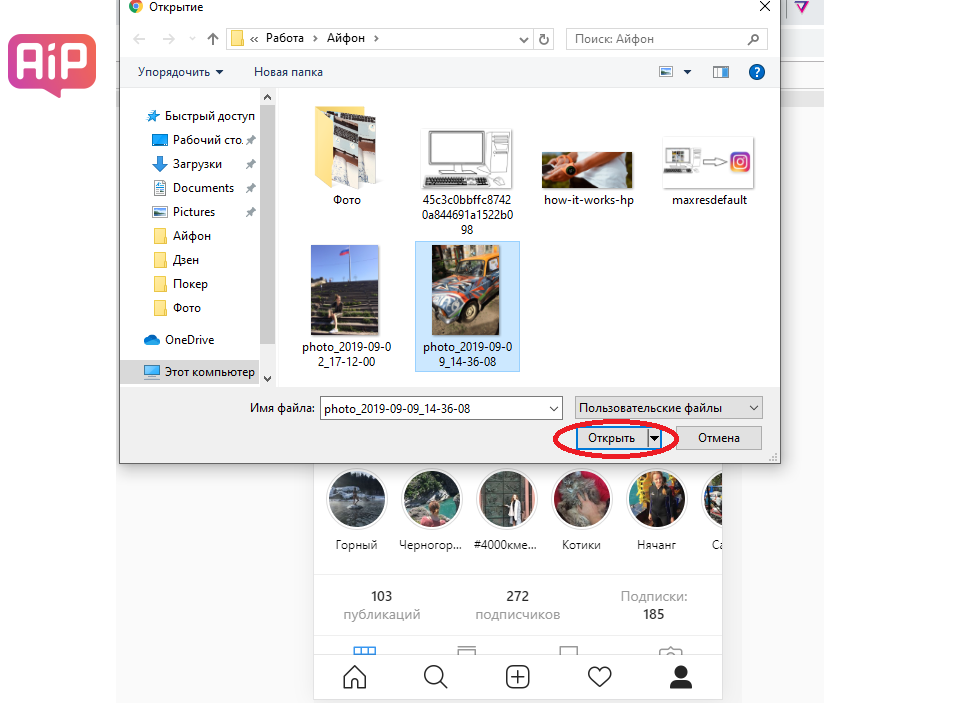 Как это сделать – расскажут автоматические подсказки.
Как это сделать – расскажут автоматические подсказки.